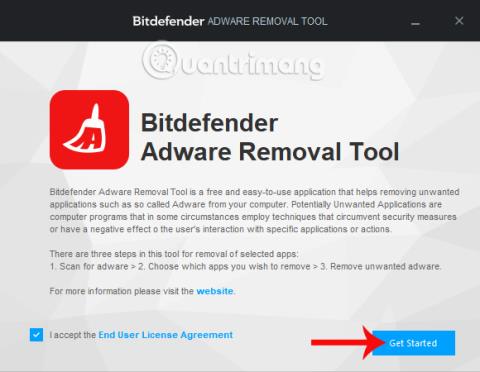Adware taip pat yra vienas iš pavojų, kuris atakuoja kompiuterines sistemas, panašias į kenkėjiškas programas ar kitus virusus. Jie gali įsiveržti į kompiuterius ir atsinešti pavojingų virusų. Ar net reklaminė programa gali paveikti vartotojų privatumą ir svarbią asmeninę informaciją. „Bitdefender Adware Removal Tool“ yra patikimas kenkėjiškų programų pašalinimo įrankis iš garsios saugos įmonės „BitDefender“, galintis apsaugoti vartotojus nuo įvairių grėsmių.
Programinė įranga teikiama visiškai nemokamai, veikia efektyviai ir profesionaliai. Įrankis nustatys ir pašalins veiksnius, galinčius turėti įtakos jūsų kompiuteriui, pvz., reklamines programas, naršyklės priedus, įrankių juostas ir kitas kenkėjiškas atakų programas. Toliau pateiktame „Wiki.SpaceDesktop“ straipsnyje bus paaiškinta, kaip „Windows“ kompiuteriuose naudoti „Bitdefender Adware Removal Tool“ įrankį.
„Bitdefender Adware Removal Tool“ aptinka kenkėjiškas programas
1 žingsnis:
Spustelėjame aukščiau esančią nuorodą, kad į kompiuterį atsisiųstume Bitdefender Adware Removal Tool. Programinė įranga suderinama su Windows 7 ir naujesnėmis operacinėmis sistemomis ir 32 bitų ir 64 bitų platformose.
2 žingsnis:
Spustelėkite atsisiuntimo failą .exe , kad įdiegtumėte programinę įrangą. Pirmoje sąsajoje pasirinkite Sutinku su galutinio vartotojo licencijos sutartimi , kad sutiktumėte su naudojimo sąlygomis. Tada spustelėkite Pradėti, kad pradėtumėte.

3 veiksmas:
Programinė įranga neturi kelių žingsnių diegimo proceso, kaip ir kitose programose. Spustelėjus Pradėti, įrankis iš karto nuskaitys sistemą.

4 veiksmas:
Programinės įrangos nuskaitymo sąsajoje pamatysite, kad ji automatiškai nuskaito jūsų kompiuterį visuose aplankuose ir programose, įdiegtose sistemoje Windows. Atsižvelgiant į esamos programinės įrangos kiekį ir kompiuterio diegimo skaidinio dydį, „Bitdefender Adware Removal Tool“ gali užtrukti kelias minutes arba valandą, kol baigsis kompiuterio sistemos patikrinimas.

5 veiksmas:
Po nuskaitymo programinė įranga apibendrins patikrintų programų skaičių ir kenkėjiškų reklaminių programų skaičių kompiuteryje. Jei kompiuteris yra saugus , gausite pranešimą Nerasta nepageidaujamų programų , kaip parodyta toliau.

Kompiuteryje aptikus pavojingą programą , gausime raudoną įspėjimą, kad reikia dėmesio , kartu su pavojingos programos pavadinimu.
Šiame sąraše spustelėkite programą, kurią reikia pašalinti, tada aukščiau spustelėkite Pašalinti , kad tęstumėte trynimą iš sistemos. Jei jo negalima pašalinti, programa paprašys iš naujo paleisti kompiuterį, kad paleidimo proceso metu būtų pašalintos nepageidaujamos programos.

Taigi, naudodami „Bitdefender Adware Removal Tool“ programinę įrangą, galite aptikti reklamines programas sistemoje „Windows“. Programa turi daug privalumų, pavyzdžiui, atkeliauja iš patikimos saugos įmonės, diegimo procesas itin paprastas, darbo greitis, kompiuterio patikrinimas greitai, neužima laiko ir rezultatai bus matomi iš karto.
Be to, programa turi galimybę peržiūrėti programas ir programinę įrangą prieš jas pašalindama iš kompiuterio. Tai padeda mašinai veikti stabiliau ir su mažiau klaidų. Jei jums reikia programos, kuri apsaugotų kompiuterį nuo pavojingų reklaminių programų, „Bitdefender Adware Removal Tool“ yra tinkamas pasirinkimas.
Tikimės, kad šis straipsnis jums bus naudingas!